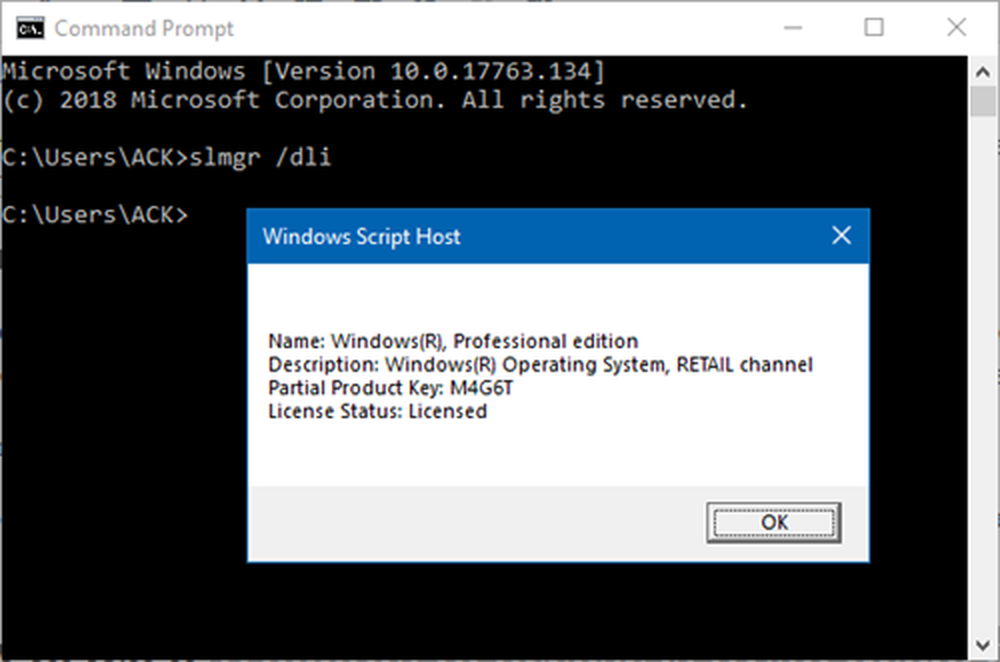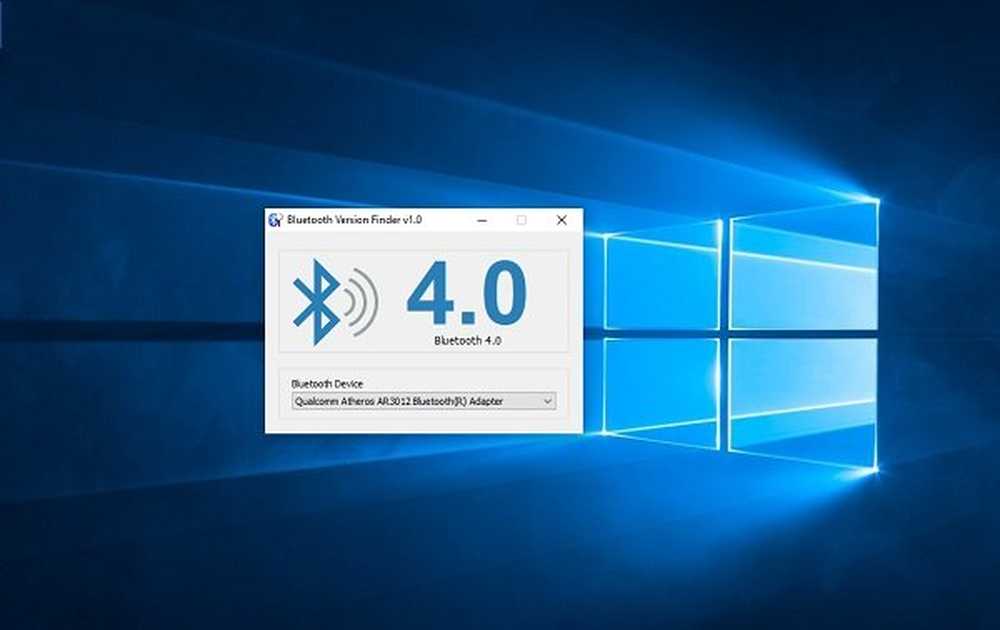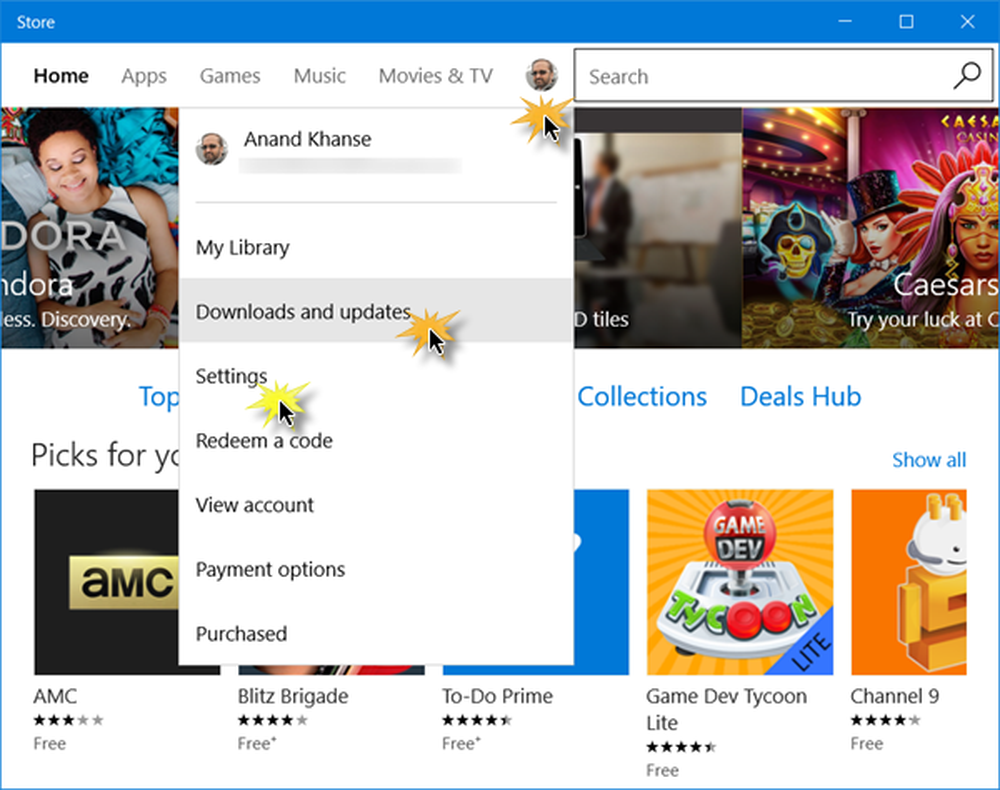Come verificare gli aggiornamenti in Windows 10
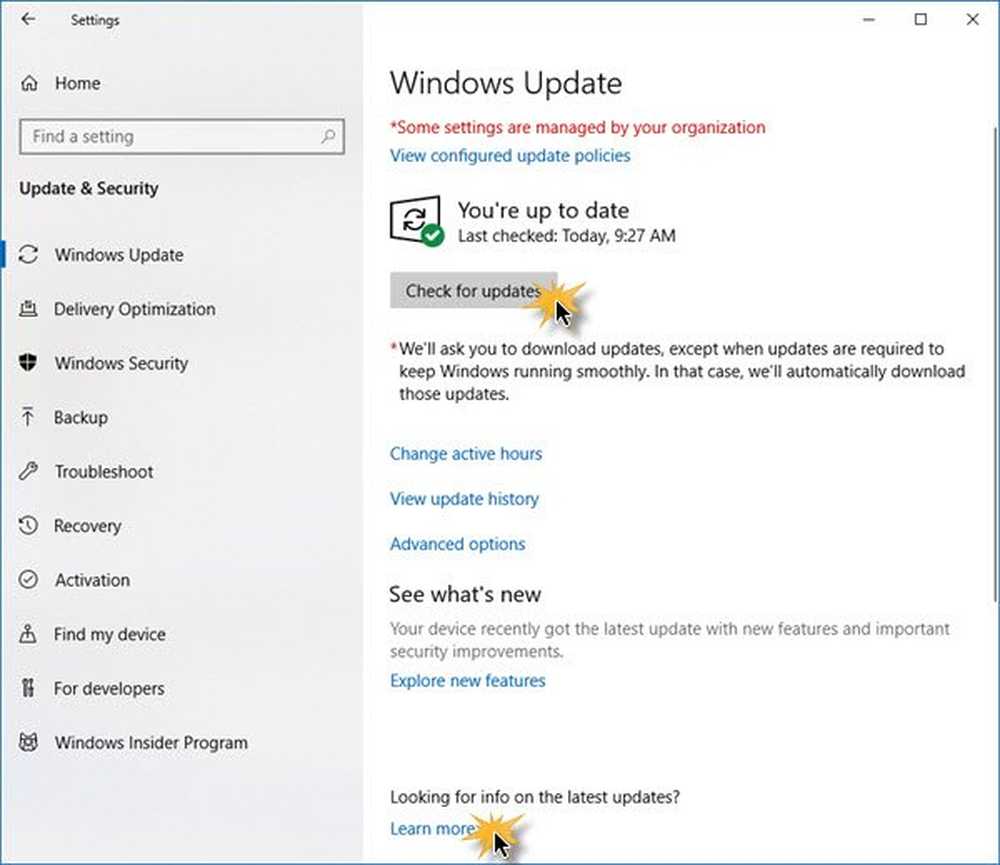
Cerchi informazioni sugli ultimi aggiornamenti? Scopri come verificare gli aggiornamenti in Windows 10. Scopri come ottenere i dettagli su Aggiornamenti di Windows. Mentre Windows 10 si aggiorna automaticamente, questo post ti aiuterà se vuoi controllare, scaricare e installare gli aggiornamenti di Windows sul tuo PC Windows 10.
Il sistema operativo Windows 10 controlla periodicamente con Microsoft per verificare se sono disponibili aggiornamenti e se sono disponibili offerte per scaricarle e installarle automaticamente. Ma se vuoi verificare manualmente gli aggiornamenti in Windows 10, puoi farlo come segue.
Controlla gli aggiornamenti in Windows 10
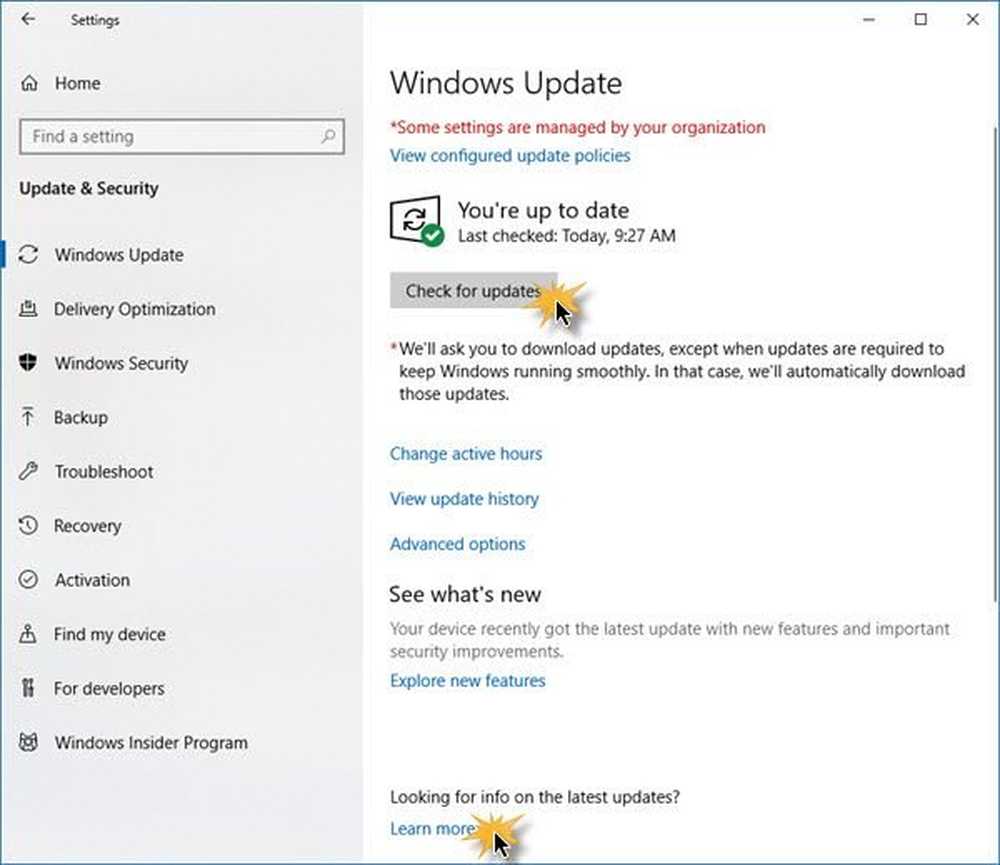
Aprire il menu Start e fare clic su Impostazioni> Aggiornamento e impostazioni di sicurezza> Windows Update.
Qui, premi sul Controlla gli aggiornamenti pulsante.
Se sono disponibili aggiornamenti, questi saranno offerti a te.
Se Windows Update indica che il tuo PC è aggiornato, significa che hai tutti gli aggiornamenti attualmente disponibili per il tuo sistema.
Se stai cercando dettagli sugli ultimi aggiornamenti, clicca su Dettagli collegamento. Ulteriori dettagli sugli aggiornamenti verranno mostrati all'utente.
Se hai bisogno di maggiori informazioni sugli aggiornamenti, clicca su Per saperne di più collegamento. Ogni aggiornamento viene fornito con un numero KB. Qui puoi vedere l'aggiornamento KB3103688 offerto. Puoi cercare sul tuo motore di ricerca preferito usando questo numero KB. I risultati pertinenti sull'aggiornamento saranno sicuramente offerti.
- Fai in modo che Windows informi gli aggiornamenti di Windows più frequentemente
- Come aggiornare Windows 10 alla nuova versione
- Fai in modo che Windows 10 ti avvisi prima di scaricare o installare gli aggiornamenti di Windows.